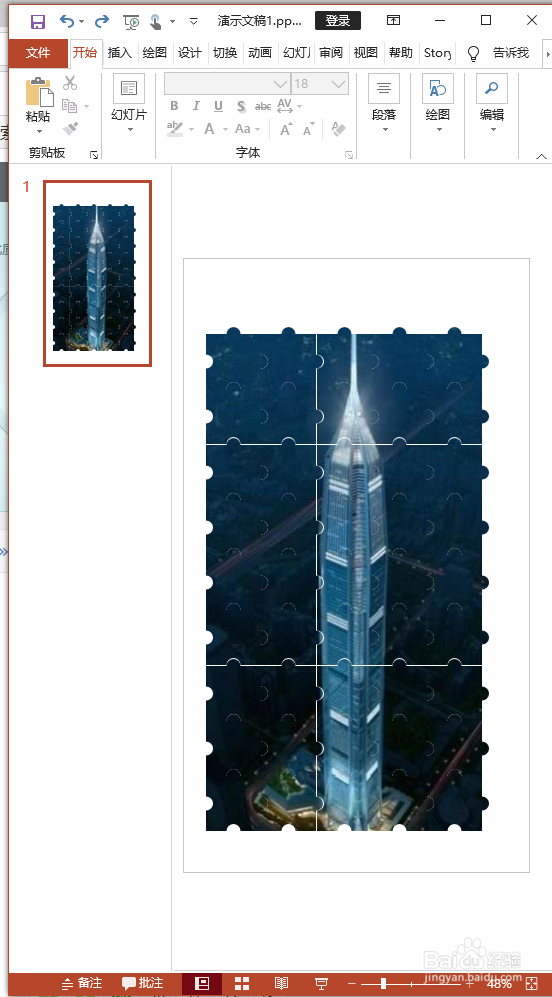1、插入一个正方形
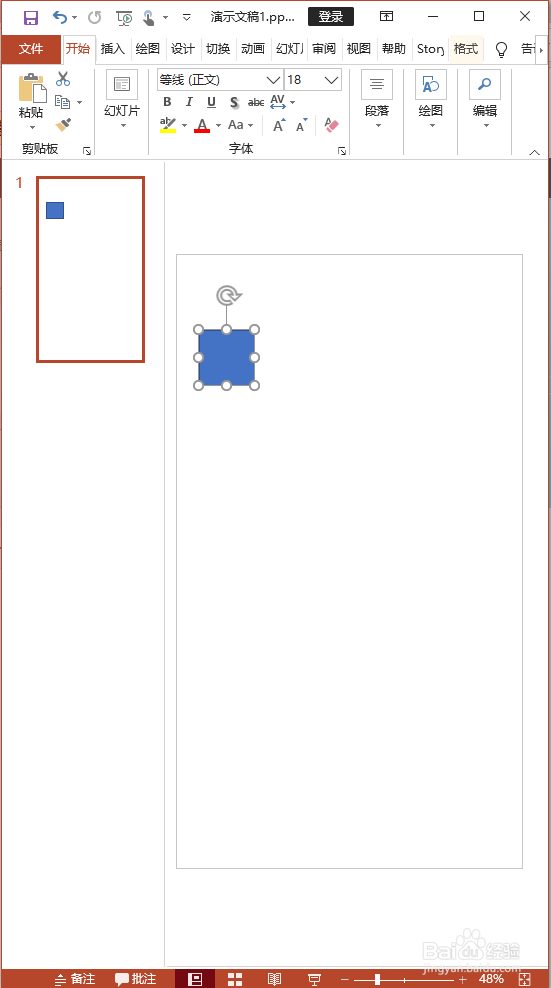
2、然后插入四个正圆形,对齐正方形的四条边
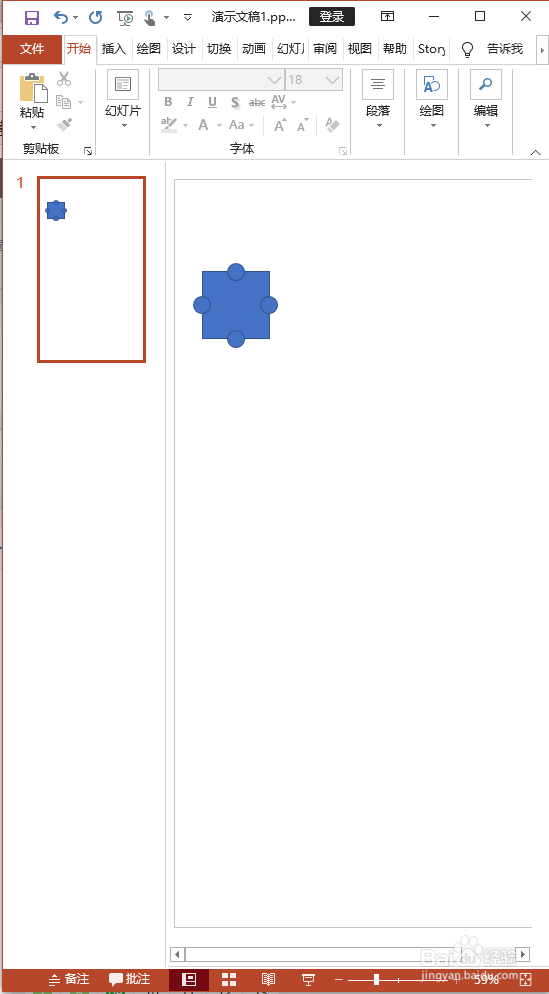
3、选中矩形和左边、下面的圆形,点击合并形状、剪除
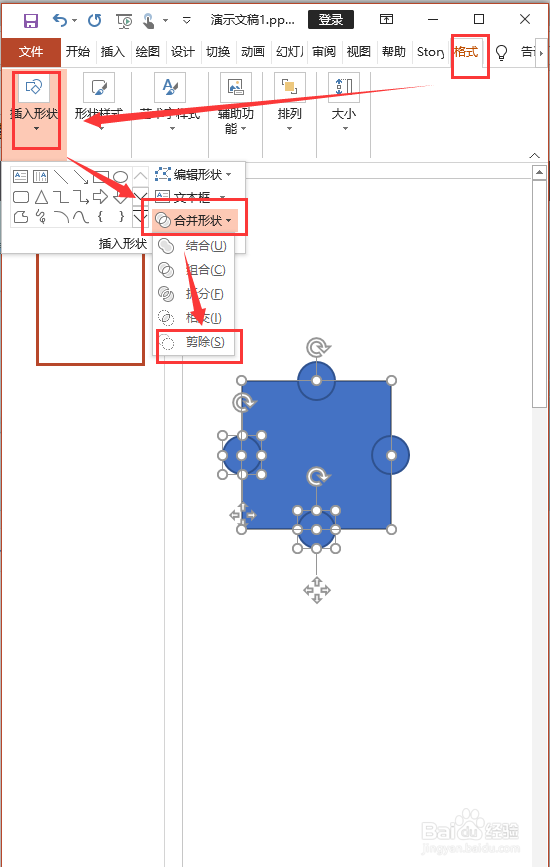
4、选中矩形和上边、右边的圆形,点击合并形状、结合

5、然后将刚才处理好的形状复制多个并排好版

6、插入一张需要制作拼图的图片
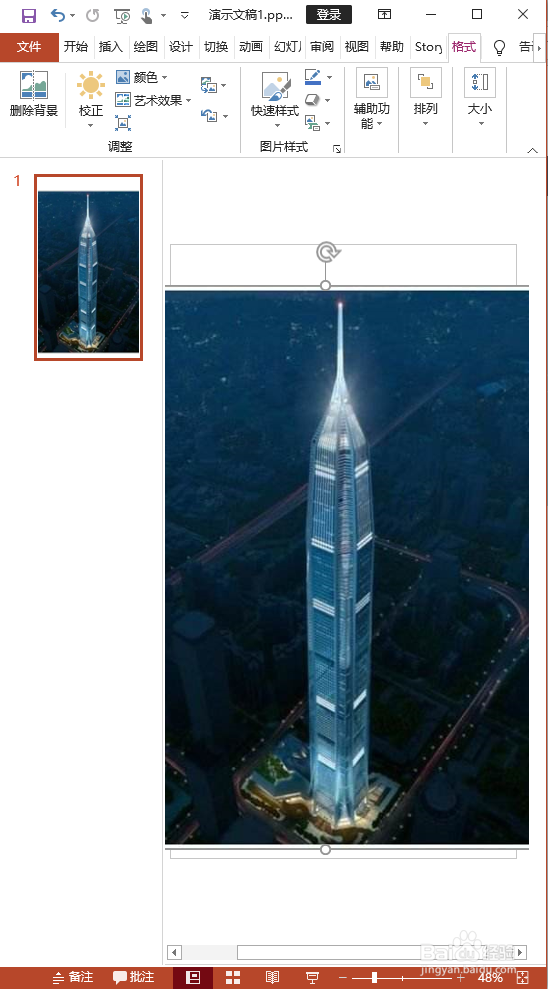
7、将图片至于底层
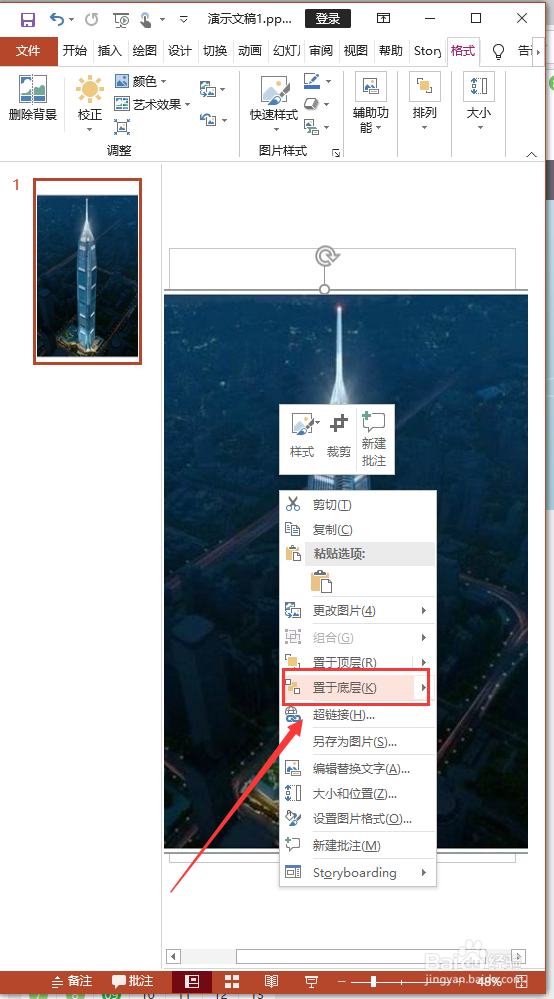
8、先选中图片,在按住Shift键拖动鼠标框选这些形状,点击合并形状、拆分
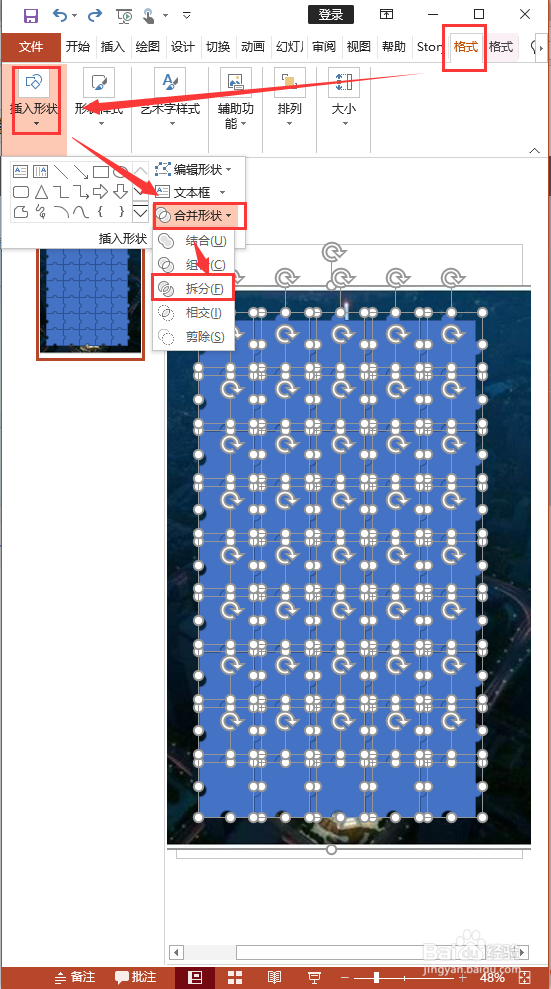
9、这样,拼图就做好了,每个块都可以拖动哦
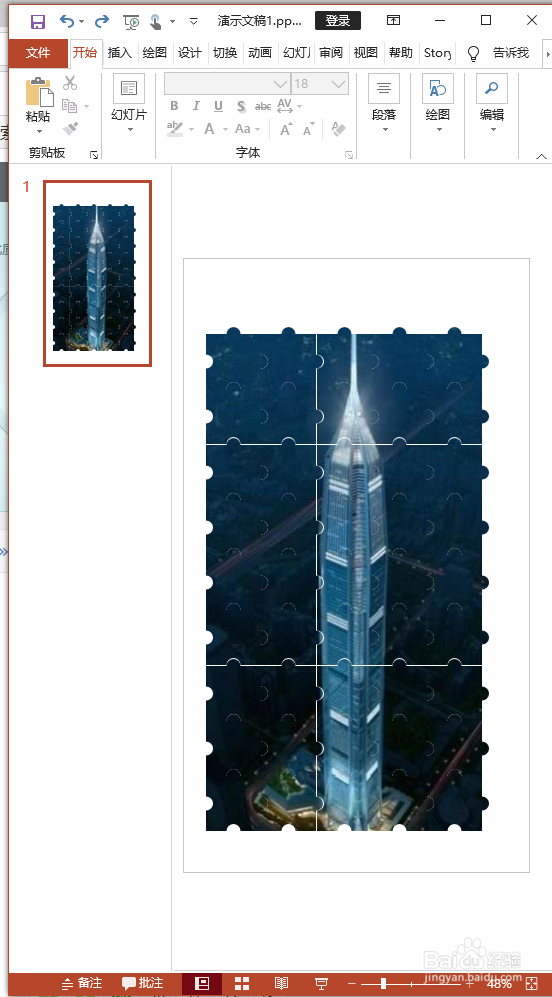
时间:2024-10-22 20:26:22
1、插入一个正方形
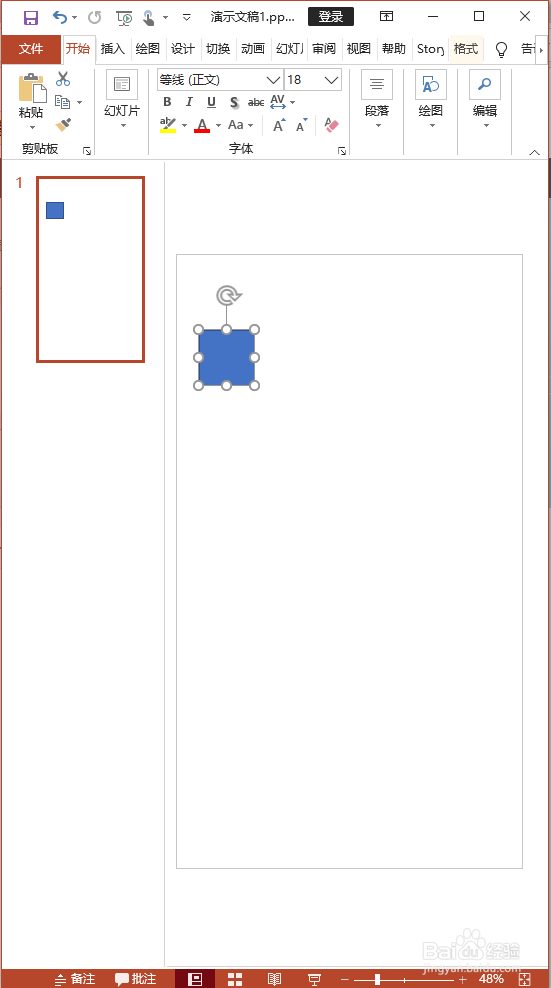
2、然后插入四个正圆形,对齐正方形的四条边
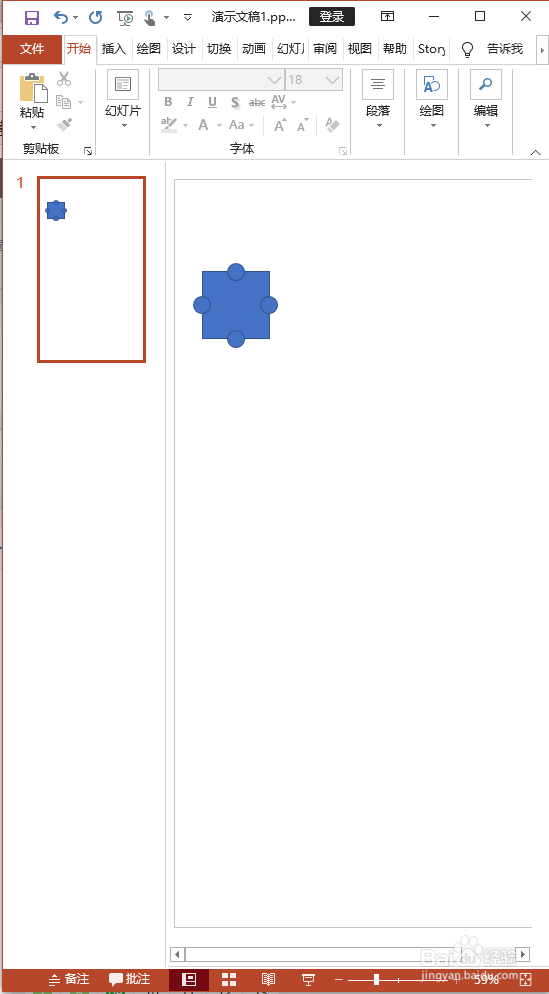
3、选中矩形和左边、下面的圆形,点击合并形状、剪除
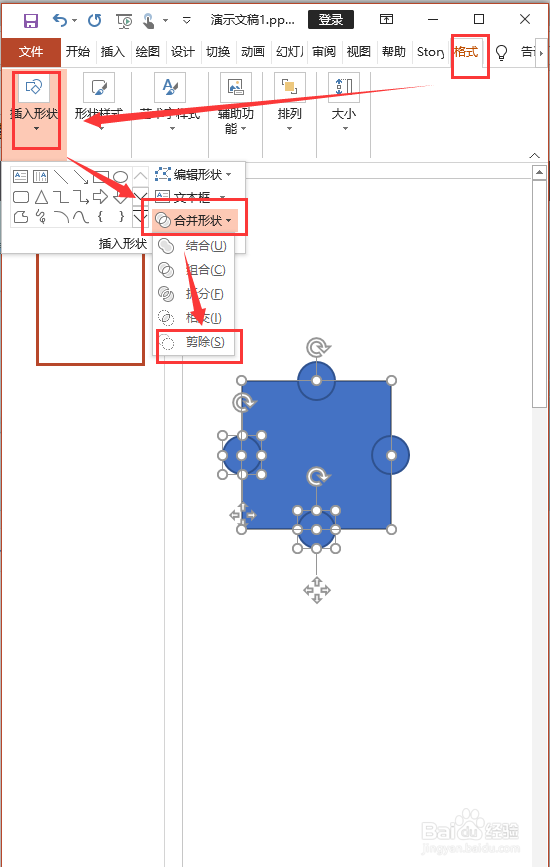
4、选中矩形和上边、右边的圆形,点击合并形状、结合

5、然后将刚才处理好的形状复制多个并排好版

6、插入一张需要制作拼图的图片
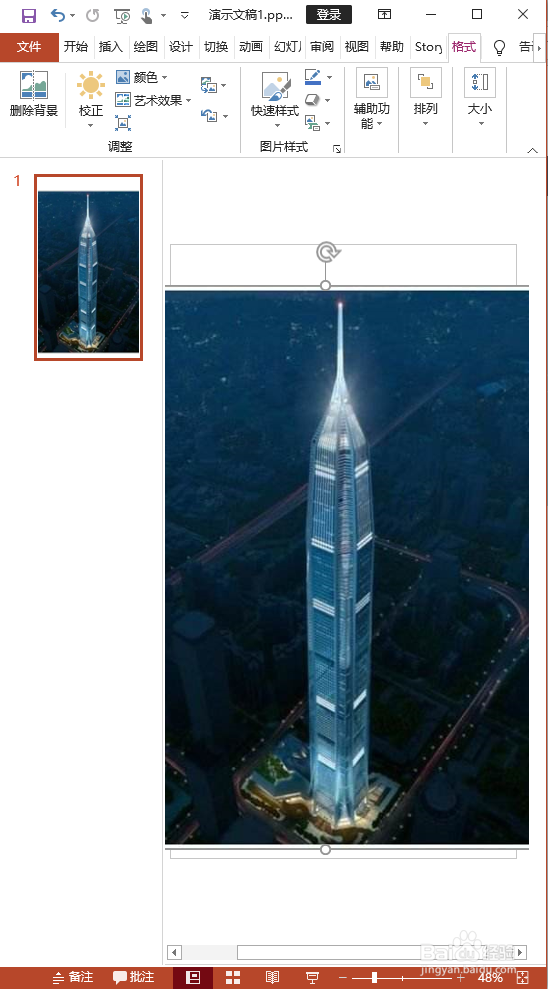
7、将图片至于底层
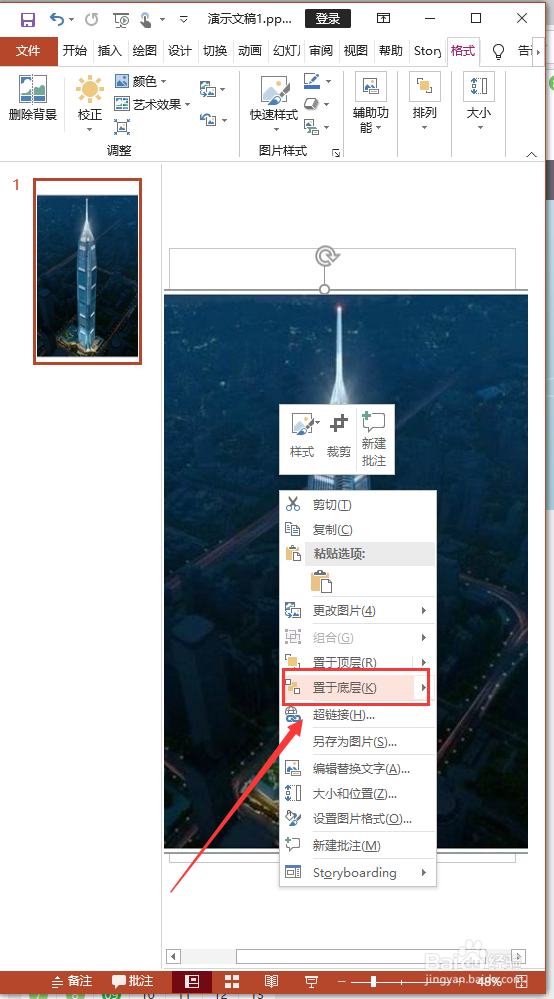
8、先选中图片,在按住Shift键拖动鼠标框选这些形状,点击合并形状、拆分
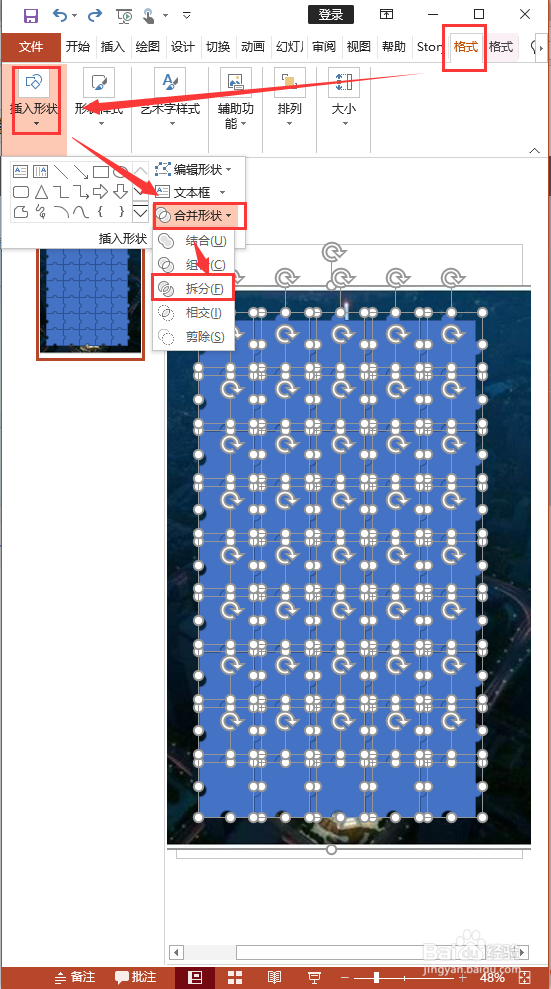
9、这样,拼图就做好了,每个块都可以拖动哦